Das CUDA Toolkit ist für Entwickler, die mit NVIDIA-Grafikprozessoren arbeiten, unverzichtbar und bietet eine umfassende Entwicklungsumgebung für GPU-beschleunigte Anwendungen. Es enthält Bibliotheken, Debugging- und Optimierungstools, einen Compiler und Laufzeitbibliotheken zum Erstellen und Bereitstellen von Anwendungen auf CUDA-fähigen Grafikprozessoren. Durch die Installation des CUDA Toolkits auf Ubuntu können Sie die Leistung paralleler Berechnungen für Aufgaben wie maschinelles Lernen, wissenschaftliches Rechnen und Echtzeit-Datenverarbeitung nutzen.
Um das CUDA Toolkit auf Ubuntu 24.04, 22.04 oder 20.04 zu installieren, können Sie den offiziellen APT-Repository-Mirror von NVIDIA verwenden. Diese Methode stellt sicher, dass Sie Zugriff auf die neueste Version des Toolkits sowie auf alle von NVIDIA veröffentlichten Updates oder Patches haben. Diese Anleitung führt Sie Schritt für Schritt durch den Installationsprozess.
Entfernen vorhandener CUDA- und NVIDIA-Installationen
Es ist wichtig, bei der Installation von NVIDIA-Treibern ganz von vorne zu beginnen, insbesondere wenn Sie ein Upgrade oder eine Versionsänderung planen. Das bedeutet, dass Sie alle vorhandenen NVIDIA-Installationspakete von Ihrem System entfernen. Dieser Schritt hilft dabei, potenzielle Konflikte und Probleme zu vermeiden, die durch überlappende Installationen entstehen. Wenn Sie jedoch zuvor noch keine NVIDIA-Treiber installiert haben, überspringen Sie diesen Abschnitt und fahren Sie mit dem nächsten fort.
Hinweis: Sie können diese Empfehlung überspringen, wenn Sie ein neues System ohne vorherige NVIDIA- oder CUDA-Installationen haben. Wenn Sie jedoch bereits eine NVIDIA- oder CUDA-Installation haben, müssen Sie diese unbedingt zuerst entfernen. Andernfalls kann es zu Installationsproblemen oder Systeminstabilitäten im Zusammenhang mit der Software kommen.
Entfernen Sie über APT-Befehle installierte NVIDIA-Pakete
Wenn Sie NVIDIA-Treiber mit dem APT-Paketmanager installiert haben, können Sie mit einem einzigen Befehl alle Spuren von NVIDIA aus Ihrem System entfernen. Dieser Befehl sucht nach allen NVIDIA-bezogenen Paketen und löscht sie aus Ihrem System. Führen Sie den folgenden Befehl in Ihrem Terminal aus:
sudo apt autoremove cuda* nvidia* --purgeDieser Befehl verwendet die Option „autoremove“ des apt-Befehls, die Pakete entfernt, die automatisch installiert wurden, um Abhängigkeiten für andere Pakete zu erfüllen, und nun nicht mehr benötigt werden. Das Muster „nvidia*“ entspricht allen Paketen, die mit „nvidia“ beginnen. Die Option „–purge“ weist apt an, nicht nur die Pakete, sondern auch deren Konfigurationsdateien zu entfernen.
Entfernen Sie über Runfile installierte NVIDIA-Treiber
Wenn Sie die NVIDIA-Treiber mit einem .run Datei (was aufgrund besserer Alternativen wie dem NVIDIA CUDA-Repository im Allgemeinen nicht empfohlen wird), müssen Sie zum Entfernen einen anderen Ansatz verwenden.
Um den Runfile-Installationstyp zu deinstallieren, verwenden Sie den folgenden Befehl:
sudo /usr/bin/nvidia-uninstallDer Befehl führt das in der Runfile-Installation enthaltene Skript nvidia-uninstall aus. Dieses Skript stellt sicher, dass der über das Runfile installierte NVIDIA-Treiber sauber entfernt wird.
Entfernen Sie das über Runfile installierte CUDA-Toolkit
Wenn Sie das CUDA-Toolkit mithilfe einer Runfile installiert haben, müssen Sie es entfernen. Verwenden Sie eine Methode, die der zum Deinstallieren von NVIDIA-Treibern ähnelt. Um das CUDA-Toolkit zu entfernen, führen Sie den folgenden Befehl aus:
sudo /usr/local/cuda-X.Y/bin/cuda-uninstallErsetzen Sie XY durch die Versionsnummer des von Ihnen installierten CUDA-Toolkits. Verwenden Sie diesen Befehl, um das Skript cuda-uninstall auszuführen, das mit der Runfile-Installation des CUDA-Toolkits geliefert wird. Dieses Skript stellt sicher, dass das CUDA-Toolkit sauber von Ihrem System entfernt wird.
Installieren Sie CUDA Toolkit über APT-Befehle
Wie bereits erwähnt, ist die Installation von CUDA direkt aus dem NVIDIA CUDA-Repository der effizienteste Ansatz. Mit dieser Methode erhalten Sie garantiert als Erster alle neuen Verbesserungen, Fehlerbehebungen, Sicherheitsupdates oder Funktionen.
Vorbereiten Ihres Systems für NVIDIA CUDA PPA
Bevor wir mit der Installation beginnen, müssen wir sicherstellen, dass Ihr System bereit ist. Dazu müssen mehrere notwendige Pakete installiert werden. Diese Pakete sind möglicherweise bereits auf Ihrem System vorhanden, aber eine doppelte Überprüfung schadet nicht. Führen Sie den folgenden Befehl in Ihrem Terminal aus:
sudo apt install build-essential gcc dirmngr ca-certificates software-properties-common apt-transport-https dkms curl -yDieser Befehl installiert mehrere Pakete, die für die folgenden Schritte wichtig sind. Zu diesen Paketen gehören dirmngr (zum Verwalten von Schlüsseln), ca-certificates (zum Umgang mit SSL-Zertifikaten), software-properties-common (zum Verwalten von Software-Repositorys), apt-transport-https (für sichere Paketdownloads), dkms (zum Verwalten von Kernelmodulen) und curl (zum Herunterladen von Dateien aus dem Internet).
GPG-Schlüssel für NVIDIA CUDA PPA importieren
Sicherheit hat bei Softwareinstallationen höchste Priorität. Um die Authentizität und Integrität der Pakete zu überprüfen, die wir installieren möchten, müssen wir den GPG-Schlüssel für unsere spezifische Distributionsversion importieren. Das Repository verwendet diesen Schlüssel, um die Pakete zu signieren. Indem wir ihn importieren, weisen wir unser System an, Paketen zu vertrauen, die mit diesem Schlüssel signiert wurden.
Verwenden Sie zunächst für die Ubuntu 24.04 Numble Numbat-Version den folgenden Befehl:
curl -fSsL https://developer.download.nvidia.com/compute/cuda/repos/ubuntu2404/x86_64/3bf863cc.pub | sudo gpg --dearmor | sudo tee /usr/share/keyrings/nvidia-drivers.gpg > /dev/null 2>&1Zweitens verwenden Sie für die Ubuntu 22.04 Jammy Jellyfish-Version den folgenden Befehl:
curl -fSsL https://developer.download.nvidia.com/compute/cuda/repos/ubuntu2204/x86_64/3bf863cc.pub | sudo gpg --dearmor | sudo tee /usr/share/keyrings/nvidia-drivers.gpg > /dev/null 2>&1Verwenden Sie für die Ubuntu 20.04 Focal Fossa-Version stattdessen diesen Befehl:
curl -fSsL https://developer.download.nvidia.com/compute/cuda/repos/ubuntu2004/x86_64/3bf863cc.pub | sudo gpg --dearmor | sudo tee /usr/share/keyrings/nvidia-drivers.gpg > /dev/null 2>&1NVIDIA-Repository importieren
Nachdem der GPG-Schlüssel vorhanden ist, können wir nun das NVIDIA-Repository zu unserem System hinzufügen. Dieses Repository enthält die Pakete, die wir für unsere CUDA-Installation benötigen.
Verwenden Sie zunächst für Ubuntu 24.04 Numble Numbat den folgenden Befehl:
echo 'deb [signed-by=/usr/share/keyrings/nvidia-drivers.gpg] https://developer.download.nvidia.com/compute/cuda/repos/ubuntu2404/x86_64/ /' | sudo tee /etc/apt/sources.list.d/nvidia-drivers.listZweitens verwenden Sie für Ubuntu 22.04 Jammy Jellyfish den folgenden Befehl:
echo 'deb [signed-by=/usr/share/keyrings/nvidia-drivers.gpg] https://developer.download.nvidia.com/compute/cuda/repos/ubuntu2204/x86_64/ /' | sudo tee /etc/apt/sources.list.d/nvidia-drivers.listVerwenden Sie für Ubuntu 20.04 Focal Fossa stattdessen diesen Befehl:
echo 'deb [signed-by=/usr/share/keyrings/nvidia-drivers.gpg] https://developer.download.nvidia.com/compute/cuda/repos/ubuntu2004/x86_64/ /' | sudo tee /etc/apt/sources.list.d/nvidia-drivers.listAktualisieren der Paketliste für NVIDIA CUDA Toolkit PPA
Nachdem wir nun das NVIDIA-Repository hinzugefügt haben, müssen wir die Paketliste unseres Systems aktualisieren. Dadurch wird sichergestellt, dass unser System die neuen Pakete kennt, die im NVIDIA-Repository verfügbar sind. Führen Sie dazu den folgenden Befehl aus:
sudo apt updateDieser Befehl ruft die neuesten Paketinformationen aus allen konfigurierten Repositories ab, einschließlich des neu hinzugefügten NVIDIA-Repository.
Installieren Sie das CUDA Toolkit
Wir können CUDA mit den neuesten NVIDIA-Treibern installieren, wenn alles eingerichtet ist. Aber bevor wir das tun, ist es eine gute Idee, die verfügbaren Treiberversionen zu überprüfen. Sie können dies mit dem APT-Suchbefehl tun:
apt search cuda-drivers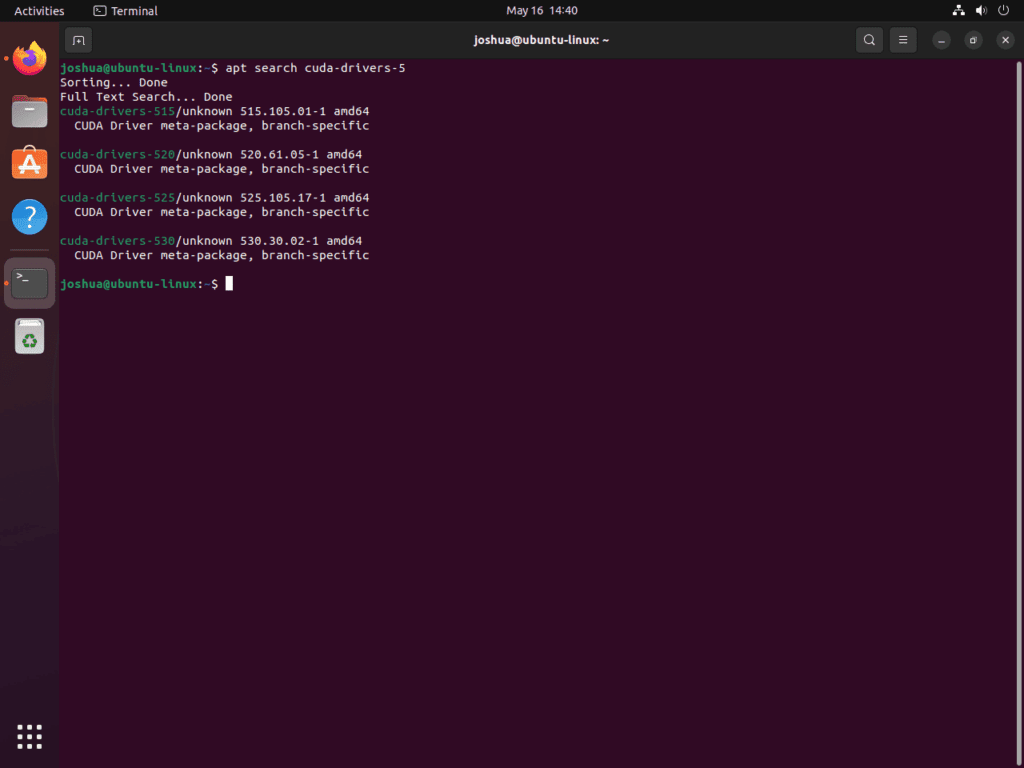
Dieser Befehl listet alle verfügbaren CUDA-Versionen auf. Sie können diejenige auswählen, die Ihren Anforderungen am besten entspricht. In dieser Anleitung zeigen wir Ihnen, wie Sie die neueste Version installieren.
Alternativ können Sie nach CUDA- und NVIDIA-Treibern suchen:
sudo apt search cuda-driverssudo apt search nvidia-driverJetzt können Sie die Version von CUDA/NVIDIA installieren, mit der Sie arbeiten möchten. Denken Sie daran, 550 je nach Wunsch durch 545, 535, 530, 525, 520, 515 usw. zu ersetzen.
sudo apt install nvidia-driver-550 cuda-drivers-550 cudaBeachten Sie, dass der obige Befehl lediglich ein Beispiel ist. Wie bereits gezeigt, können Sie die benötigte Version mithilfe der APT-Suche installieren.
Nach der Installation müssen Sie Ihr System neu starten:
sudo rebootErste Schritte mit CUDA
Die Reise mit CUDA unter Ubuntu Linux kann spannend sein. Damit Sie diesen Weg reibungsloser meistern, finden Sie hier einige Tipps und Tricks, die Ihr Erlebnis verbessern und Ihre Produktivität steigern.
GPU-Funktionen verstehen mit NVIDIA CUDA
Bevor Sie sich in die CUDA-Programmierung stürzen, ist es wichtig, die Fähigkeiten Ihrer GPU zu verstehen. Verschiedene GPUs unterstützen unterschiedliche Versionen von CUDA und haben unterschiedliche Anzahlen von Kernen, Speichergrößen und andere Funktionen. Sie können die nvidia-smi Befehl, um detaillierte Informationen zu Ihrer GPU zu erhalten:
nvidia-smiDieser Befehl liefert Informationen über den Namen Ihrer GPU, den Gesamtspeicher, die CUDA-Version und mehr. Wenn Sie die Fähigkeiten Ihrer GPU kennen, können Sie effizientere CUDA-Programme schreiben.
CUDA Toolkit-Dokumentation
Das CUDA Toolkit verfügt über eine umfangreiche Dokumentation, darunter ein Programmierhandbuch, ein Handbuch zu bewährten Methoden und API-Referenzen. Es kann unglaublich nützlich sein, sich mit diesen Ressourcen vertraut zu machen. Sie können die Dokumentation online auf der NVIDIA CUDA Toolkit-Dokumentation Seite.
CUDA-Beispiele
Das CUDA Toolkit enthält Beispielprogramme, die verschiedene Aspekte der CUDA-Programmierung demonstrieren, von grundlegenden Konzepten bis hin zu fortgeschrittenen Techniken. Diese Beispiele können eine großartige Lernressource sein. Sie finden sie nach der Installation des CUDA Toolkits im Verzeichnis /usr/local/cuda/samples.
NVIDIA Cuda Toolkit aktualisieren
NVIDIA veröffentlicht regelmäßig neue Versionen des CUDA Toolkits, die häufig Leistungsverbesserungen, Fehlerbehebungen und neue Funktionen enthalten. Wenn Sie Ihre CUDA-Installation auf dem neuesten Stand halten, können Sie diese Verbesserungen nutzen. Denken Sie daran, dass Sie Ihr System so eingerichtet haben, dass es Updates direkt vom NVIDIA CUDA-Repository erhält. Sie können Ihre CUDA-Installation also ganz einfach mit dem APT-Paketmanager aktualisieren:
sudo apt update
sudo apt upgradeCUDA-Bibliotheken mit NVIDIA CUDA erkunden
CUDA bietet mehrere Bibliotheken, die hochrangige Funktionen für alltägliche Rechenaufgaben wie lineare Algebra, Fourier-Transformation und mehr bieten. Bibliotheken wie cuBLAS, cuFFT und cuDNN sind hochgradig optimiert und sparen Zeit und Aufwand. Die CUDA Toolkit-Dokumentation enthält weitere Details zu diesen Bibliotheken.
Debuggen und Profilieren von CUDA-Programmen Ubuntu
Debugging und Profiling sind wesentliche Aspekte der CUDA-Programmierung. Tools wie cuda-gdb und nvprof kann Ihnen beim Debuggen Ihrer CUDA-Programme und bei der Analyse ihrer Leistung helfen. Diese Tools sind Teil des CUDA-Toolkits und können bei der Optimierung Ihrer CUDA-Programme von unschätzbarem Wert sein.
Abschließende Gedanken
Wenn Sie das CUDA Toolkit mithilfe des offiziellen APT-Repositorys von NVIDIA auf Ihrem Ubuntu-System installiert haben, können Sie mit der Entwicklung leistungsstarker Anwendungen beginnen, die die Leistung der GPU-Beschleunigung nutzen. Mit dieser Konfiguration stellen Sie sicher, dass Sie für Ihre CUDA-Entwicklungsanforderungen über die aktuellsten Tools und Bibliotheken verfügen. Aktualisieren Sie Ihr Toolkit regelmäßig, um die neuesten Verbesserungen und Optimierungen von NVIDIA zu nutzen und die Grenzen des parallelen Computing auf Ihrem Ubuntu-System zu erweitern.

Habe am 22.04 gemacht:
sudo apt autoremove cuda* nvidia* –purge
sudo apt installiere Build-Essential gcc dirmngr ca-Zertifikate Software-Eigenschaften allgemein apt-Transport-https dkms curl -y
curl -fSsL https://developer.download.nvidia.com/compute/cuda/repos/ubuntu2204/x86_64/3bf863cc.pub | sudo gpg –dearmor | sudo tee /usr/share/keyrings/nvidia-drivers.gpg > /dev/null 2>&1
echo 'deb [signiert von=/usr/share/keyrings/nvidia-drivers.gpg] https://developer.download.nvidia.com/compute/cuda/repos/ubuntu2204/x86_64/ /' | sudo tee /etc/apt/sources.list.d/nvidia-drivers.list
sudo apt installiere NVIDIA-Treiber 535, cuda-Treiber 535, cuda
Aber bekommen:
~$ sudo apt installiere NVIDIA-Treiber 535, cuda-Treiber 535, cuda
Paketlisten werden gelesen… Fertig
Abhängigkeitsbaum erstellen… Fertig
Statusinformationen werden gelesen… Fertig
Einige Pakete konnten nicht installiert werden. Dies kann bedeuten, dass Sie
angefordert eine unmögliche Situation oder wenn Sie die instabile
Distribution, dass einige erforderliche Pakete noch nicht erstellt wurden
oder aus dem Eingangsbereich verschoben wurden.
Die folgenden Informationen können zur Lösung des Problems beitragen:
Die folgenden Pakete weisen unerfüllte Abhängigkeiten auf:
cuda-drivers-535 : Hängt ab von: nvidia-kernel-source-535 (>= 535.183.06), aber es ist nicht installierbar oder
nvidia-kernel-open-535 (>= 535.183.06), aber es ist nicht installierbar
nvidia-dkms-535 : Hängt ab von: nvidia-kernel-source-535, aber es ist nicht installierbar oder
nvidia-kernel-open-535, aber es ist nicht installierbar
nvidia-driver-535 : Hängt ab von: nvidia-kernel-source-535 (= 535.183.06-0ubuntu1), aber es ist nicht installierbar oder
nvidia-kernel-open-535 (= 535.183.06-0ubuntu1), aber es ist nicht installierbar
nvidia-driver-560-open: Hängt ab von: libnvidia-gl-560 (= 560.35.03-0ubuntu1), ist aber nicht installierbar
Hängt ab von: nvidia-dkms-560-open (= 560.35.03), ist aber nicht installierbar
Hängt ab von: nvidia-kernel-common-560 (= 560.35.03), ist aber nicht installierbar
Hängt ab von: libnvidia-compute-560 (= 560.35.03-0ubuntu1), ist aber nicht installierbar
Hängt ab von: libnvidia-extra-560 (= 560.35.03-0ubuntu1), ist aber nicht installierbar
Hängt ab von: nvidia-compute-utils-560 (= 560.35.03-0ubuntu1), ist aber nicht installierbar
Hängt ab von: libnvidia-decode-560 (= 560.35.03-0ubuntu1), ist aber nicht installierbar
Hängt ab von: libnvidia-encode-560 (= 560.35.03-0ubuntu1), ist aber nicht installierbar
Hängt ab von: nvidia-utils-560 (= 560.35.03-0ubuntu1), ist aber nicht installierbar
Hängt ab von: xserver-xorg-video-nvidia-560 (= 560.35.03-0ubuntu1), ist aber nicht installierbar
Hängt ab von: libnvidia-cfg1-560 (= 560.35.03-0ubuntu1), ist aber nicht installierbar
Hängt ab von: libnvidia-fbc1-560 (= 560.35.03-0ubuntu1), ist aber nicht installierbar
Empfiehlt: libnvidia-compute-560:i386 (= 560.35.03-0ubuntu1)
Empfiehlt: libnvidia-decode-560:i386 (= 560.35.03-0ubuntu1)
Empfiehlt: libnvidia-encode-560:i386 (= 560.35.03-0ubuntu1)
Empfiehlt: libnvidia-fbc1-560:i386 (= 560.35.03-0ubuntu1)
Empfiehlt: libnvidia-gl-560:i386 (= 560.35.03-0ubuntu1)
E: Probleme konnten nicht behoben werden, Sie haben beschädigte Pakete zurückgehalten.
Es scheint, dass die Pakete für die NVIDIA 535-Treiber in Ihrem aktuellen Repository nicht verfügbar sind. Um dies zu überprüfen, können Sie versuchen, mit den folgenden Befehlen nach den Paketen zu suchen:
apt-cache search nvidia-kernel-sourceoder
apt-cache search nvidia-kernel-source-535Hier wird angezeigt, ob die erforderlichen Pakete verfügbar sind. Wenn nichts angezeigt wird, kann dies darauf hinweisen, dass der 535-Treiber in der aktuellen Repository-Konfiguration nicht vorhanden ist.
Soweit ich weiß, erreichen die NVIDIA 535-Treiber unter Linux erst im Juni 2026 ihr End-of-Life (EOL), sie sollten also weiterhin unterstützt werden. Wenn die Pakete nicht verfügbar sind, könnte es sich um ein Problem mit dem Repository oder einen vorübergehenden Fehler handeln.
Lassen Sie mich wissen, was Sie finden, und wir können das Problem bei Bedarf weiter beheben!